İlan
Gmail müthiş bir özellik sunuyor Muhtemelen Kullanmadığınız 9 Harika Gmail ÖzelliğiGmail'de birkaç harika e-posta özelliği, hiç kimse bunları kullanmaktan rahatsız olmadan uzun zamandır var. Bunu bugün değiştirelim. Daha fazla oku özel e-posta imzaları oluşturmak için.
Daha da iyi yapan şey, bağlı her e-posta hesabı için farklı bir hesap oluşturabilmeniz ve kullanabilmenizdir. Çeşitli adresleriniz için bunu yapmak için birkaç dakikanızı ayırmanız uzun vadede size zaman kazandırabilir ve alıcılarınız için de tutarlılık sağlayabilir.
Ek E-posta Adresleri Ayarlama
Açıkçası, diğer e-posta hesaplarınızı bağlayın Gmail'de Birden Çok E-posta Hesabını İçe Aktarma ve YönetmeGmail ile tüm e-postalarınızı yönetmek ister misiniz? Gmail hesabınıza nasıl birden fazla e-posta ekleyeceğiniz ve bunları kolayca nasıl yöneteceğiniz aşağıda açıklanmıştır. Daha fazla oku imzaları kullanmak için Gmail’e gönderin.
Bu konuda yeniyseniz, sahip olduğunuz adreslerden veya takma adlardan e-posta gönderebilirsiniz. Buna Yahoo, Outlook, Hotmail, işletme veya eğitim alanları ve diğer Gmail hesapları dahildir. Şu adımları uygulamanız yeterlidir:
- Gmail hesabınıza giriş yapın, dişli simgesini tıklayın ve Ayarlar.
- Tıkla Hesaplar ve İthalat sekmesini tıklayın. Bazı alanlar için, sekme yalnızca etiketlenebilir Hesaplar.
- Altında Postaları şu adresten gönder: bölümünde, başka bir e mail adresi ekle
- Ardından bir açılır pencere göreceksiniz. İşlem boyunca ilerlemek için komutları izleyin. E-posta adresinin sahibi olduğunuzu doğrulamanız gerekeceğini unutmayın, bu nedenle adrese erişiminiz olduğundan emin olun.

Ardından, ek e-posta adresini Postaları şu adresten gönder: Bölüm. Bu bölümün alt kısmında, seçeneği işaretlemek isteyebilirsiniz: İletinin gönderildiği adresten yanıtlayın. Bu seçeneği etkinleştirdiğinizde, bir e-postayı yanıtlarken veya oluştururken adres ve imza otomatik olarak eklenir o hesaptan.

Eğer tercih edersen değil bu seçeneği etkinleştirmek için, e-postanızı göndermeden önce Kimden adresini manuel olarak değiştirebilirsiniz. Ardından, söz konusu hesap için oluşturduğunuz özel imza doğrudan iletinin içine açılır.
İmzalarınızı Oluşturun
Gmail hesabınıza eklediğiniz her e-posta adresi için farklı bir imza oluşturabileceğinizi unutmayın. Bu, özellikle kişisel, eğitimsel ve işletme hesapları için adresler bağlarsanız çok kullanışlıdır. Hakkındaki makalemizi kontrol ettiğinizden emin olun. profesyonel e-posta imzaları oluşturma Mükemmel Profesyonel E-posta İmzası Oluşturmak için 7 İpucuBir profesyonel gibi e-posta gönderme hakkında çok şey yazdık, ancak düzenli olarak gözden kaçan bir özellik e-posta imzası. Mükemmel profesyonel e-posta imzasını nasıl ayarlayacağınız aşağıda açıklanmıştır. Daha fazla oku !
Başlamak için dişli simgesini tıklayın ve Ayarlar. Varsayılan olarak, Genel sekmesi. Ancak değilse, üstten tıklayın. Ardından, ekranın İmza alanı.
Emin olun İmzasız seçimi kaldırılır ve bunun altında adreslerinizin açılır listesini içeren seçenek seçilir. Listeyi görüntülerken, bağladığınız tüm e-posta adreslerini görmelisiniz.

Biri eksikse, Hesaplar ve İthalat (veya Hesaplar) bölümüne gidin ve adresin Postaları şu adresten gönder: alanı. Listelenmemişse, hesabı bağlamak için yukarıdaki adımları izleyin.
Metin Düzenleyiciyi Kullanma
Şimdi, oluşturmak istediğiniz imza için listeden e-posta adresini seçin. Boş bir tuvalle başlayacaksınız ve temel veya ayrıntılı bir imza oluşturmak için metin düzenleyici araçlarını kullanabilirsiniz.
Gmail, Garamond, Tahoma ve Verdana dahil olmak üzere 10'dan fazla farklı yazı tipi stili sunar. Bu, başlamak için iyi bir yerdir, bu nedenle yazı tipi stilinizi seçin ve yanındaki metin boyutunu seçin.
Ardından, WYSIWYG yazı tipi araçlarını hem kalın, italik hem de altı çizili gibi metnin yanı sıra hem arka plan hem de metin için renkleri biçimlendirmek için kullanabilirsiniz.
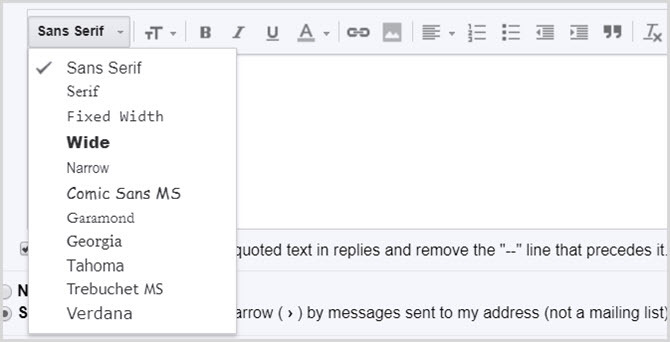
Metin biçimlendirme araçlarının yanında, metni bağlama seçeneği göreceksiniz. İmzanızdaki metni bağlamak, alıcılara web sitenize, blogunuza veya sosyal medya ağlarınıza hızlı erişim sağlamak için uygundur. Alıcılarınız düz metin olarak e-posta alırsa, bağlantılarınızın onlar için tıklanamayacağını unutmayın.
Bir bağlantı eklemek için metni seçin ve bağlantı buton. Bir web sitesine bağlanıyorsanız, bağlantı otomatik olarak biçimlendirilebilir. Ancak, Facebook gibi normal kelimeler için, bağlantıyı edinmeniz ve açılan kutuya yerleştirmeniz gerekir.
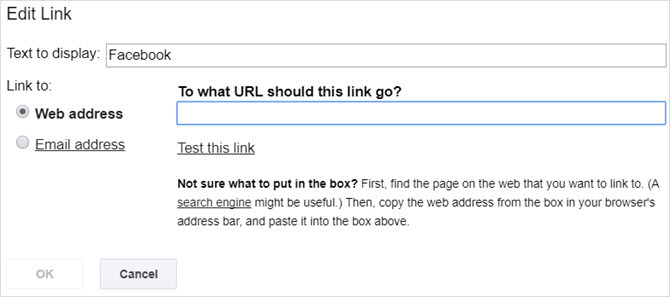
Bağlantı düğmesinin sağında resim düğmesi bulunur. Görüntüler nadiren kişisel imzalarda kullanılır. Bununla birlikte, birçok şirket kendi logosunun çalışan imzalarında olmasını ister veya kendi işiniz varsa, bu seçeneği beğenebilirsiniz. İmlecinizi istediğiniz noktaya getirin, vurun görüntü düğmesine basın ve resminizi Google Drive'dan, bir URL'den veya bilgisayarınızdan alın.

Son olarak, hizalama için bir dizi seçeneğiniz, numaralı veya madde işaretli bir liste, girintiler ve tırnak işaretleri vardır. Ve sağa doğru giden yol, tüm biçimlendirmeyi kaldırmak için bir düğmedir. Bu, fikrinizi değiştirirseniz editör araçlarını denemenize ve bir tıklamayla biçimlendirmeyi kaldırmanıza olanak tanır.
İmzaları Kaydetme ve Test Etme
İmza oluşturmayı bitirdiğinizde, listenizden başka bir e-posta adresi seçebilir ve bir sonraki hesap için bir tane oluşturabilirsiniz. Sadece Değişiklikleri Kaydet düğmesine basın, aksi takdirde yaptıklarınızı kaybedersiniz.
Bir imza oluşturduktan sonra, çeşitli e-posta istemcileriyle test etmek akıllıca bir fikirdir. Bu, alıcılarınıza nasıl görüneceğini görmenizi ve beklediğiniz gibi göründüğünden emin olmanızı sağlar. Outlook, Gmail veya Yahoo'ya bir e-posta gönderin ve ayrıca mobil cihaz e-postanızdaki imzanın görünümünü kontrol edin.
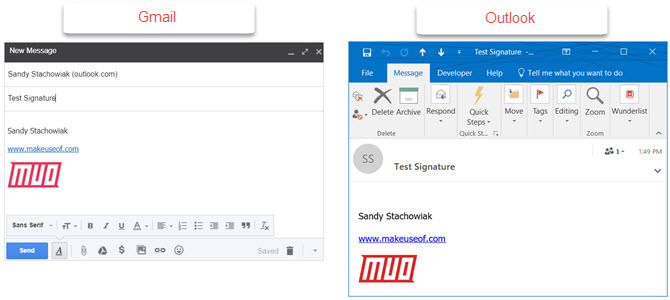
Sorunları Giderme
Gmail'de özel imzalarınızı oluşturmak kolay olsa da, problemlerle karşılaşmak Gerçekten Nefret Ettiğiniz 5 Gmail Sorunu (ve Bunları Düzeltme)Gmail, dünyanın en popüler e-posta istemcisidir. Bu, hatasız olduğu anlamına gelmez. Beş görünür rahatsızlığa ve onların etrafında nasıl çalıştığınıza ince ayarlarla bakalım. Daha fazla oku .
Aşağıda sık karşılaşılan birkaç sorun ve bunların nasıl giderileceği açıklanmaktadır.
- İmzadaki ekstra karakterler: Bazı Gmail sürümleri metin biçimlendirmesini desteklemez. Ek karakterleri ortadan kaldırmak için kalın, italik veya altı çizili gibi biçimlendirmeyi kaldırmanız gerekir.
- Bir iletiyi yanıtlarken imza görüntülenemiyor: Eğer sen gelen kutunuzdaki bir e-postayı yanıtlama Gmail Gelen Kutusu Anksiyetesinde Nasıl UzmanlaşılırÇok fazla e-posta, çok az zaman. Gmail gelen kutunuzu yönetme konusunda böyle hissediyor musunuz? Gmail gelen kutunuzu düzenlemek ve strese dayanıklı hale getirmek için basit ayarlar ve yardımcı araçlar gösteriyoruz. Daha fazla oku , imzanız kesilmiş. Görüntülemek için üç noktalı ayırıcıyı tıklamanız yeterlidir. Bunun gönderilen e-postalar için de geçerli olabileceğini unutmayın.
- İmza biçimlendirilemiyor: İmzaları biçimlendirmek için Düz Metin yerine Zengin Metin biçimlendirmesi kullanmanız gerekir. Tıklayın Oluştur yeni bir e-posta oluşturmak için. Sağ alt köşedeki oku tıklayın ve Düz metin modu işaretli değil.
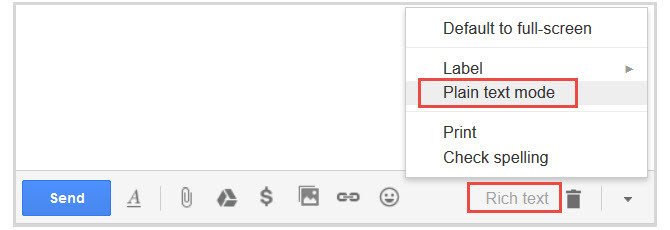
İmzalarınızı Oluşturmaya Hazır mısınız?
Tarafından özel imzalar oluşturma Mükemmel E-posta İmzası Oluşturma Görsel KılavuzuBir e-posta ile ilgili en önemli şeylerden biri iyi bir imzadır. Daha fazla oku çeşitli hesaplar için hem tutarlılıktan hem de verimlilikten yararlanabilirsiniz. Bu, e-postalarınızı her zaman aynı şekilde imzalarsanız özellikle yararlıdır. Unutmayın: adınıza ve iletişim bilgilerinize "içtenlikle", "teşekkür ederim" veya "iyi günler" bile ekleyebilirsiniz.
Yeni başlamış olanlara önerileriniz veya ipuçlarınız varsa, bunları aşağıdaki yorumlarda paylaşmaktan çekinmeyin.
Sandy, Bilgi Teknolojileri alanında lisans derecesi ile BT sektöründe uzun yıllar Proje Yöneticisi, Bölüm Yöneticisi ve PYO Yöneticisi olarak çalıştı. Daha sonra hayalini takip etmeye karar verdi ve şimdi teknoloji hakkında tam zamanlı yazıyor.